Enostaven in hiter vodnik za root dostop do Androida

Po rootanju telefona Android imate poln dostop do sistema in lahko zaženete številne vrste aplikacij, ki zahtevajo root dostop.
Naprave Android imajo veliko vnaprej nameščenih aplikacij, in čeprav so nekatere od njih lahko uporabne, so mnoge odvečne in nezaželene. Na srečo lahko katero koli aplikacijo Android brezpogojno odstranite z uporabo ADB.
ADB je zmogljiv nabor orodij, ki vam omogočajo večji nadzor nad vašo napravo Android. Čeprav je ADB namenjen razvijalcem Androida, za odstranitev aplikacij za Android z njim ne potrebujete nobenega programerskega znanja.
Odstranite aplikacije za Android z ADB-jem
ADB ali Android Device Bridge je orodje, ki vam omogoča zagon kode v sistemu Android iz računalnika. ADB odpira veliko možnosti z močjo ukazne vrstice. Vendar pa lahko ADB uporabite tudi za preprosta opravila, kot je prenos odložišča, oddaljena namestitev aplikacij in seveda njihova odstranitev.
Odstranjevanje aplikacij z uporabo ADB ne zahteva root dostopa in je precej preprosto, ko se enkrat navadite. Poleg tega, da lahko odstranite skoraj vse aplikacije – vključno s sistemskimi aplikacijami in programsko opremo , ki povzroča pretirane viruse – lahko z ADB-jem odstranite aplikacije tudi na daljavo prek brezžičnega odpravljanja napak.
Ker ADB komunicira z vašo napravo prek kode, boste morali za odstranitev uporabiti celotno ime paketa aplikacije in ne bolj znane blagovne znamke aplikacije (to bi bilo na primer nekaj takega kot »com.facebook.katana« namesto Facebook).
Ime paketa se morda sliši kot nekaj, s čimer se razvijalci igrajo, vendar je resnica, da lahko ime paketa aplikacije preprosto najdete z ADB. Ko imate ime paketa, je za trajno odstranitev aplikacije potreben le en ukaz.
Preden odstranite aplikacijo iz naprave Android, morate v računalnik namestiti ADB. Namestite ga lahko tako, da ga prenesete in nato v mapi ADB zaženete terminal računalnika. Drug način za namestitev ADB v računalnik je uporaba terminala.
https://developer.android.com/tools/releases/platform-tools?hl=viADB je na voljo v sistemih Windows, Mac in Linux. Če ste uporabnik Linuxa, verjetno ne potrebujete nobenih navodil za namestitev aplikacij s terminalom. Na drugih platformah lahko za namestitev ADB uporabite Scoop za Windows in Homebrew za Mac . Ta dva sta namestitvena programa ukazne vrstice, ki vam omogočata uporabo terminala za namestitev aplikacij.
Kot primer bomo uporabili računalnik z operacijskim sistemom Windows. Ko je Scoop nameščen, lahko namestite ADB z enim samim ukazom prek ukazne vrstice.
Zaženite ukazni poziv tako, da v meniju Start poiščete cmd, nato vnesete spodnji ukaz in na tipkovnici pritisnete Enter .
scoop install adbScoop bo samodejno prenesel in namestil ADB. Če manjkajo kakšne odvisnosti, vas bo Scoop vprašal za dovoljenje za njihovo namestitev. Vtipkajte Y in pritisnite Enter , da omogočite namestitev.
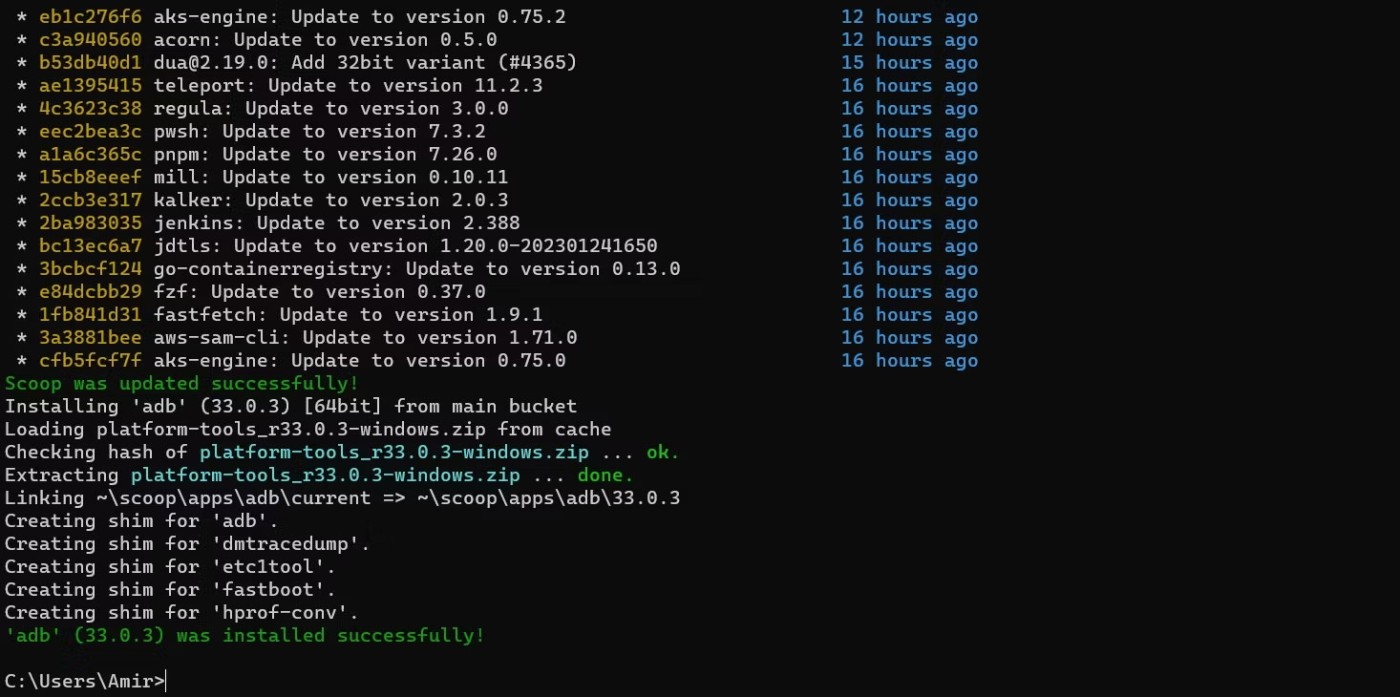
ADB je zdaj nameščen in pripravljen za uporabo. Ime paketa ADB se v Homebrewu in Linuxu razlikuje. ADB lahko namestite s pomočjo Homebrewa v računalnik Mac z:
brew install android-platform-toolsIn v Linuxu lahko uporabite:
sudo apt-get install android-tools-adbSeveda morate v napravi Android omogočiti odpravljanje napak prek USB-ja, da boste lahko s to napravo uporabljali ADB. To vam omogoča povezavo z napravo prek kabla USB ali brezžično.
Če je vaša naprava pametni telefon, jo je najlažje priključiti na računalnik s kablom USB. Če imate opravka s stacionarno napravo, kot je Android TV box, poskusite z brezžičnim odpravljanjem napak z ADB.
Ne glede na to, kateri način povezave izberete, lahko seznam povezanih naprav dobite tako, da v terminalu zaženete spodnji ukaz:
adb devices
Ta ukaz prikaže serijsko številko za naprave, povezane prek USB-ja, in lokalni IP-naslov za brezžične povezave.
Čeprav ima večina aplikacij preproste oznake, Android za njihovo identifikacijo ne uporablja oznake aplikacije. Kaj pa, če imata dve aplikaciji isto oznako? Da bi se izognili morebitni zmedi, Android za identifikacijo aplikacije uporablja edinstveno ime paketa. Na primer, Google Zemljevidi se na seznamu aplikacij prikažejo kot Zemljevidi , dejansko ime Google Zemljevidov pa je com.google.android.apps.maps.
Na srečo lahko v istem oknu terminala uporabite ADB, da poiščete ime paketa aplikacije. Ko je ADB povezan z vašo napravo, zaženite spodnji ukaz, da vstopite v lupino ADB:
adb shellZdaj bi morali poleg utripajočega indikatorja videti ime svoje naprave. Nato zaženite spodnji ukaz, da dobite seznam vseh paketov, nameščenih v vaši napravi Android:
pm list packages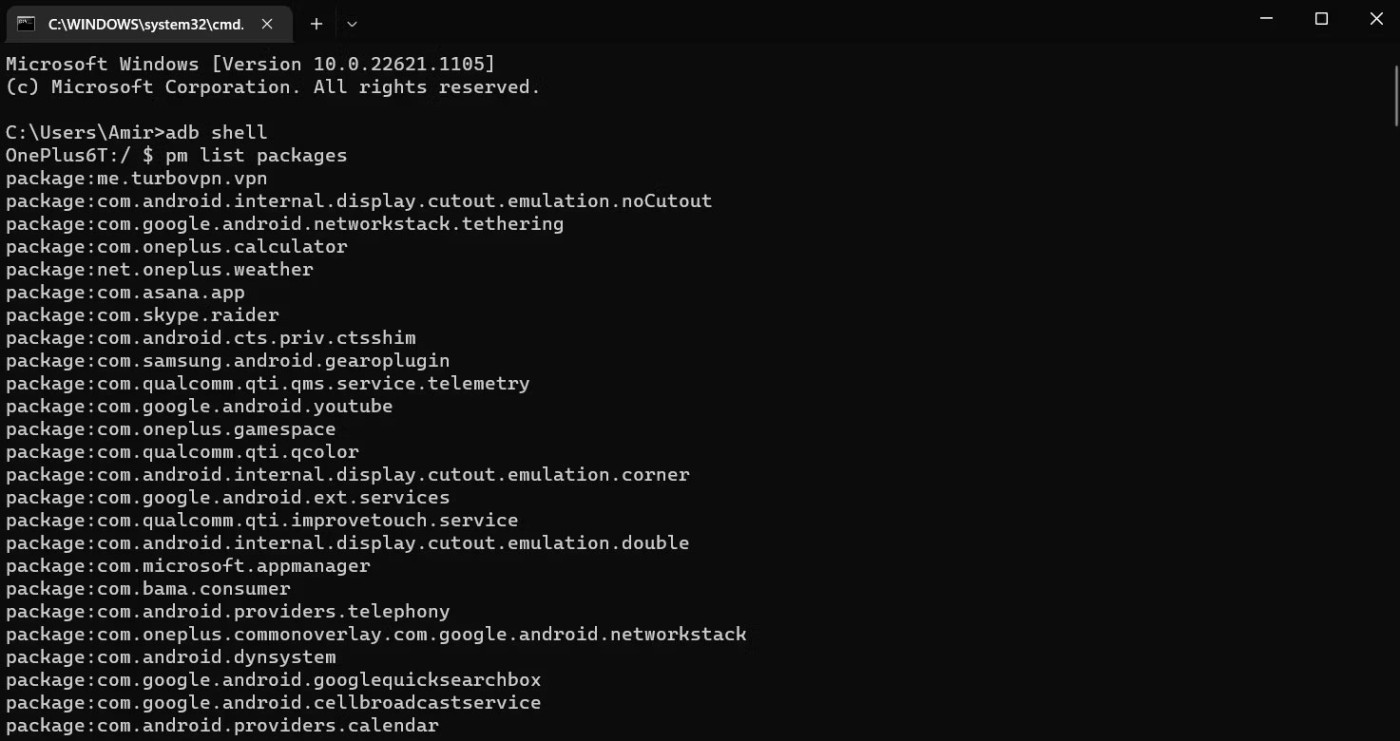
Pokličite upravitelja paketov ADB, da prikaže seznam vseh paketov, nameščenih v vaši napravi Android. Že sama dolžina tega seznama – in paketi, za katere še niste slišali – nakazujejo, da je v vaši napravi nameščenih veliko aplikacij, za katere sploh ne veste. Večina teh je sistemskih aplikacij v ozadju, ki tiho ohranjajo delovanje vaše naprave Android.
Opozorilo :
Kateri koli od navedenih paketov za Android lahko odstranite z uporabo ADB-ja, vendar to ne pomeni, da bi morali. Večina teh aplikacij je bistvenih za delovanje vašega sistema in njihova odstranitev bi lahko vplivala na delovanje vaše naprave. Sistemske aplikacije odstranite le, če veste, kaj počnete!
Celoten seznam nameščenih paketov v vaši napravi Android vam lahko pomaga bolje razumeti, vendar iskanje imena paketa določene aplikacije ne bo zelo učinkovito.
Za filtriranje rezultatov lahko uporabite spodnji ukaz:
pm list packages |grep chrome
Ta ukaz filtrira seznam paketov tako, da vključuje samo pakete z imenom chrome. Zamenjajte chrome z imenom vaše aplikacije ali imenom razvijalca, da najdete pakete za to aplikacijo.
Zdaj, ko imate ime paketa aplikacije, je aplikacija popolnoma v vaših rokah. Če ste še vedno v lupini ADB, jo zapustite tako, da vtipkate exit in pritisnete Enter. Nato v spodnji ukaz vnesite ime paketa in ga zaženite:
adb uninstall com.spotify.lite
Ta ukaz bo odstranil Spotify Lite iz povezane naprave Android. Zamenjajte com.spotify.lite z imenom paketa želene aplikacije in aplikacija bo izginila, ko bo ADB prikazal rezultat »Success«.
Upoštevajte, da bo zgornji ukaz sistem pozval samo k odstranitvi aplikacije za trenutnega uporabnika. Aplikacije ni mogoče odstraniti od vseh uporabnikov, razen če imate na telefonu dostop do roota.
Bodite opozorjeni, da lahko odstranitev sistemskih aplikacij povzroči zablokiranje vaše naprave, zato odstranite le aplikacije, za katere ste prepričani. Aplikacije, kot so Gmail, Glasba Google Play, Filmi Google Play itd., lahko varno odstranite, vendar nikoli ne izbrišite trgovine Google Play ali datotek, povezanih z njo. Če telefon po odstranitvi določene aplikacije postane nestabilen, ga znova namestite iz trgovine Google Play ali ponastavite telefon na tovarniške nastavitve.
Odvisno od proizvajalca imajo nekateri telefoni le nekaj dodatnih programov in sistemskih aplikacij, ki jih je mogoče enostavno onemogočiti, drugi pa so naloženi z aplikacijami drugih proizvajalcev, ki jih uporabniki ne morejo izbrisati ali onemogočiti.
Uporabniki Androida imajo zaradi odprtokodne narave več svobode, vendar ima Android še vedno nekaj varnostnih omejitev. Sistemskih aplikacij in večine vnaprej nameščenih aplikacij v napravi Android ne morete odstraniti brez dodatnih korakov. ADB je orodje, ki lahko zaobide to omejitev. Navsezadnje je to vaš telefon in nad njim bi morali imeti popoln nadzor. Zgornja navodila vam bodo omogočila, da odstranite te zlonamerne aplikacije iz telefona Android, ne da bi morali rootati telefon.
Najboljša stvar pri odstranjevanju aplikacij za Android z uporabo ADB je, da vam za uporabo naprave ni treba rootati. Vse, kar morate storiti, je, da povežete napravo, poiščete ime paketa aplikacije in zaženete ukaz za odstranitev. Zdaj veste, kako vse to storiti. Poslovite se od nepotrebne programske opreme in aplikacij, ki jih ne uporabljate!
Po rootanju telefona Android imate poln dostop do sistema in lahko zaženete številne vrste aplikacij, ki zahtevajo root dostop.
Gumbi na vašem telefonu Android niso namenjeni le prilagajanju glasnosti ali prebujanju zaslona. Z nekaj preprostimi nastavitvami lahko postanejo bližnjice za hitro fotografiranje, preskakovanje skladb, zagon aplikacij ali celo aktiviranje funkcij za nujne primere.
Če ste prenosnik pozabili v službi in morate šefu poslati nujno poročilo, kaj storiti? Uporabite pametni telefon. Še bolj sofisticirano pa je, da telefon spremenite v računalnik za lažje opravljanje več nalog hkrati.
Android 16 ima pripomočke za zaklenjen zaslon, s katerimi lahko po želji spremenite zaklenjen zaslon, zaradi česar je zaklenjen zaslon veliko bolj uporaben.
Način slike v sliki v sistemu Android vam bo pomagal skrčiti videoposnetek in si ga ogledati v načinu slike v sliki, pri čemer boste videoposnetek gledali v drugem vmesniku, da boste lahko počeli druge stvari.
Urejanje videoposnetkov v sistemu Android bo postalo enostavno zahvaljujoč najboljšim aplikacijam in programski opremi za urejanje videoposnetkov, ki jih navajamo v tem članku. Poskrbite, da boste imeli čudovite, čarobne in elegantne fotografije, ki jih boste lahko delili s prijatelji na Facebooku ali Instagramu.
Android Debug Bridge (ADB) je zmogljivo in vsestransko orodje, ki vam omogoča številne stvari, kot so iskanje dnevnikov, namestitev in odstranitev aplikacij, prenos datotek, root in flash ROM-e po meri ter ustvarjanje varnostnih kopij naprav.
Z aplikacijami s samodejnim klikom. Med igranjem iger, uporabo aplikacij ali opravil, ki so na voljo v napravi, vam ne bo treba storiti veliko.
Čeprav ni čarobne rešitve, lahko majhne spremembe v načinu polnjenja, uporabe in shranjevanja naprave močno vplivajo na upočasnitev obrabe baterije.
Telefon, ki ga mnogi trenutno obožujejo, je OnePlus 13, saj poleg vrhunske strojne opreme premore tudi funkcijo, ki obstaja že desetletja: infrardeči senzor (IR Blaster).
Google Play je priročen, varen in deluje dobro za večino ljudi. Vendar pa obstaja cel svet alternativnih trgovin z aplikacijami – nekatere ponujajo odprtost, nekatere dajejo prednost zasebnosti, nekatere pa so le zabavna sprememba tempa.
TWRP uporabnikom omogoča shranjevanje, namestitev, varnostno kopiranje in obnovitev vdelane programske opreme v svojih napravah, ne da bi jih skrbelo, da bi to vplivalo na stanje naprave med rootanjem, utripanjem ali nameščanjem nove vdelane programske opreme v naprave Android.
Če menite, da dobro poznate svojo napravo Galaxy, vam bo Good Lock pokazal, koliko več zmore.
Večina nas ravna s polnilnim priključkom na pametnem telefonu, kot da je njegova edina naloga ohranjati baterijo živo. Vendar je ta majhen priključek veliko zmogljivejši, kot si pripisujemo.
Če ste naveličani generičnih nasvetov, ki nikoli ne delujejo, je tukaj nekaj, ki so tiho spremenili način fotografiranja.
Večina otrok se raje igra kot uči. Vendar pa bodo te mobilne igre, ki so hkrati izobraževalne in zabavne, všeč majhnim otrokom.
Oglejte si digitalno dobro počutje na svojem telefonu Samsung in preverite, koliko časa čez dan porabite za telefon!
Aplikacija za lažne klice vam pomaga ustvarjati klice iz lastnega telefona, da se izognete nerodnim, neželenim situacijam.
Če želite resnično zaščititi svoj telefon, je čas, da ga začnete zaklepati, da preprečite krajo ter ga zaščitite pred vdori in prevarami.
Vrata USB na vašem telefonu Samsung niso namenjena le polnjenju. Od pretvorbe telefona v namizni računalnik do napajanja drugih naprav – te malo znane aplikacije bodo spremenile način uporabe vaše naprave.
Po rootanju telefona Android imate poln dostop do sistema in lahko zaženete številne vrste aplikacij, ki zahtevajo root dostop.
Gumbi na vašem telefonu Android niso namenjeni le prilagajanju glasnosti ali prebujanju zaslona. Z nekaj preprostimi nastavitvami lahko postanejo bližnjice za hitro fotografiranje, preskakovanje skladb, zagon aplikacij ali celo aktiviranje funkcij za nujne primere.
Če ste prenosnik pozabili v službi in morate šefu poslati nujno poročilo, kaj storiti? Uporabite pametni telefon. Še bolj sofisticirano pa je, da telefon spremenite v računalnik za lažje opravljanje več nalog hkrati.
Android 16 ima pripomočke za zaklenjen zaslon, s katerimi lahko po želji spremenite zaklenjen zaslon, zaradi česar je zaklenjen zaslon veliko bolj uporaben.
Način slike v sliki v sistemu Android vam bo pomagal skrčiti videoposnetek in si ga ogledati v načinu slike v sliki, pri čemer boste videoposnetek gledali v drugem vmesniku, da boste lahko počeli druge stvari.
Urejanje videoposnetkov v sistemu Android bo postalo enostavno zahvaljujoč najboljšim aplikacijam in programski opremi za urejanje videoposnetkov, ki jih navajamo v tem članku. Poskrbite, da boste imeli čudovite, čarobne in elegantne fotografije, ki jih boste lahko delili s prijatelji na Facebooku ali Instagramu.
Android Debug Bridge (ADB) je zmogljivo in vsestransko orodje, ki vam omogoča številne stvari, kot so iskanje dnevnikov, namestitev in odstranitev aplikacij, prenos datotek, root in flash ROM-e po meri ter ustvarjanje varnostnih kopij naprav.
Z aplikacijami s samodejnim klikom. Med igranjem iger, uporabo aplikacij ali opravil, ki so na voljo v napravi, vam ne bo treba storiti veliko.
Čeprav ni čarobne rešitve, lahko majhne spremembe v načinu polnjenja, uporabe in shranjevanja naprave močno vplivajo na upočasnitev obrabe baterije.
Telefon, ki ga mnogi trenutno obožujejo, je OnePlus 13, saj poleg vrhunske strojne opreme premore tudi funkcijo, ki obstaja že desetletja: infrardeči senzor (IR Blaster).
















